N
NichtKompatibel
Mitglied
Thread Starter
- Dabei seit
- 04.08.2022
- Beiträge
- 17
- Reaktionspunkte
- 6
Folgen Sie dem Video unten, um zu sehen, wie Sie unsere Website als Icon auf Ihrem Homescreen erstellen.
Anmerkung: This feature may not be available in some browsers.
Du hast ja den Laptop von der iCloud abgemeldet, kann dann ja auch nicht funktionieren.Ich habe es so gemacht wie tamuli es geschrieben hat.
Haken bei Allgemein -Objekte in die Fotomediathek kopieren- gesetzt und Haken rausgenommen bei iCloud Fotos (auf dem Laptop)
Auf dem Handy ist der Haken drin bei iCloud Fotos.
Nur leider synchronisiert er jetzt die Fotos vom Handy nicht mehr auf den Laptop.
Du willst ja die Fotos der Speicherkarte auch in die "Fotos" Mediathek importieren. Wenn die "Fotos" Mediathek jedoch mit der iCloud verbunden ist, wirst du die von der Speicherkarte importierten Fotos auch auf Denem iPhone sehen. Das kannst Du nicht ändern.Ist alles irgendwie verwirrend und kompliziert. Ich muss mir dann doch wohl mal jemanden herbestellen, der mir das alles vor Ort erklärt und einstellt.
Aber dennoch danke an Euch!
Nur leider importiert bzw. synchronisiert er jetzt -neu aufgenommene Fotos von meinem Handy- nicht mehr auf den Laptop.
Bei mir werden die Fotos per AirDrop immer im Download Ordner im Finder gespeichert.
Wo kann ich den Speicherort bzw. automatischen Ablageort der über AirDrop downgeloadeten Fotos ändern?
Kann ich sie nicht direkt in Fotos downloaden bzw. speichern lassen?
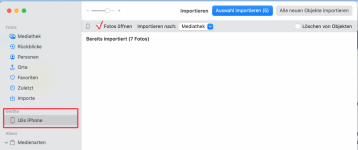
Auf den Mac übertragen
- Schließe dein iPhone, dein iPad oder deinen iPod touch über ein USB-Kabel an deinen Mac an.
- Öffne die Fotos-App auf deinem Computer.
- In der Fotos-App werden unter "Importieren" alle Fotos und Videos angezeigt, die sich auf dem angeschlossenen Gerät befinden. Wenn der Bildschirm "Importieren" nicht automatisch angezeigt wird, klicke in der Seitenleiste der Fotos-App auf den Namen deines Geräts.
- Falls du dazu aufgefordert wirst, entsperre dein iOS- oder iPadOS-Gerät mit deinem Code. Wenn dich eine Meldung auf deinem iOS- oder iPadOS-Gerät dazu auffordert, diesem Computer zu vertrauen, tippe auf "Vertrauen", um fortzufahren.
- Wähle aus, wohin du deine Fotos übertragen möchtest. Neben "Importieren nach" kannst du ein vorhandenes Album auswählen oder ein neues erstellen.
- Wähle die Fotos aus, die du importieren möchtest, und klicke auf "Auswahl importieren" oder auf "Alle neuen Fotos importieren".

- Warte, bis der Vorgang abgeschlossen ist, und trenne anschließend dein Gerät von deinem Mac.
